Win7无线网络不可用怎么办?Win7无线网络不可用的解决方法 |
您所在的位置:网站首页 › win7使用wifi › Win7无线网络不可用怎么办?Win7无线网络不可用的解决方法 |
Win7无线网络不可用怎么办?Win7无线网络不可用的解决方法
|
当前位置:系统之家 > 系统教程 > Win7无线网络不可用的解决方法
Win7无线网络不可用怎么办?Win7无线网络不可用的解决方法
时间:2017-12-07 17:43:11 作者:lizhu 来源:系统之家 1. 扫描二维码随时看资讯 2. 请使用手机浏览器访问: https://m.xitongzhijia.net/xtjc/20171207/114112.html 手机查看 评论 反馈  网盘下载
深度技术 WIN7 64位正式安装版 V2020.08
网盘下载
深度技术 WIN7 64位正式安装版 V2020.08
大小:5.71 GB类别:深度技术系统 最近有Win7用户反映,连接无线网络的时候,出现提示无线网络不可用,导致网络连接失败,用户不知道这是怎么回事,也不知道该怎么办,为此非常苦恼。那么,Win7无线网络不可用要怎么办呢?接下来,小编这就来教教大家Win7无线网络不可用的解决方法。
方法/步骤 1、用Win7自带的网络诊断功能诊断一下;
2、经过前面的检查,我们知道原因了,现在就是启用无线网卡,控制面板——硬件和声音—— 设备管理器(在设备和打印机下面最后一个)——网络适配器——找到你电脑的无线网卡;
3、点击 “启用设备”——确定即可;
4、如果还不行或者重启没启动无线网卡,就按下面的步骤设置下,开始——搜索 “服务”——点击服务——然后看图片上操作,设置为 “自动” 即可。
以上就是Win7无线网络不可用的具体解决方法,按照以上方法操作后,再次连接无线网络的时候,就能成功连接上了。 标签 无线网络Win7宽带错误797怎么解决? 下一篇 > Win7出现GWXUX已停止工作怎么办? 相关教程 Win10玩红警2黑屏有声音的四种解决方法 Win10打印机print spooler服务启动后自动停止... 最稳定的Win10精简版下载合集 真正的Windows10 64位纯净版下载推荐 Win11纯净版下载_最流畅的Win11纯净版下载 Win11指纹解锁在哪里设置-Win11设置指纹解锁... Win11找不到高清晰音频管理器怎么解决 Win11更改声音输出设备的四种方法 萝卜家园Win7系统32位下载地址 最新系统下载-2024最好用的Win10电脑系统下载
Win7怎么升级win10系统版本?两种方法从Win7升级Win10 
Win7谷歌浏览器字体模糊发虚不清晰的解决方法 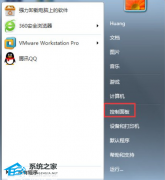
Win7怎么恢复出厂设置?Win7恢复出厂设置方法教学 
Win7亮度调节不见了该怎么调亮度?三种方法轻松搞定! 发表评论共0条  没有更多评论了
没有更多评论了
评论就这些咯,让大家也知道你的独特见解 立即评论以上留言仅代表用户个人观点,不代表系统之家立场 |
【本文地址】
今日新闻 |
推荐新闻 |










